Hur installerar du ett operativsystem på en bärbar dator?

Att installera Windows är den mest triviala proceduren som alla ”programmerare” skryter av att ha förmågan att göra det. Men det finns ingen magi eller tunga matematiska beräkningar. Med installationen av operativsystemet kan faktiskt nästan alla hantera det. Om du är intresserad av hur du installerar operativsystemet på en bärbar dator kommer vi idag att ägna lite uppmärksamhet åt detta. Med hjälp av våra tips kan du spara en viss mängd och öka din självkänsla något som en person som är "på dig" med modern teknik.
till innehåll ↑Windows OS
Typiskt utförs sådana manipulationer omedelbart efter förvärvet av en ny anordning. Bärbara datorer är mycket populära i dag, eftersom deras prestanda blir högre varje år och deras storlek är mindre. Den viktigaste och kanske den enda nackdelen är det höga priset. Kompakta enheter börjar inte bara förskjuta de vanliga stationära persondatorerna utan kräver också mer investeringar än deras gamla alternativ. På marknaden för modern teknik visas varje dag flera hundra nya modeller, som alla har unika individuella kvaliteter.
Vissa tillverkare bry sig inte om att utrusta sin produkt med ett operativsystem, vilket placerade denna uppgift på användarnas axlar. Tyvärr kan långt ifrån alla klara av installationen av operativsystemet, eftersom de är rädda för att göra några dödliga fel under arbetet. Tro mig, det finns inget att vara rädd för, eftersom det är lika enkelt att installera operativsystemet på en bärbar dator som att beskära päron. Nu ger vi dig möjligheten att verifiera detta.
till innehåll ↑Lite om det viktigaste
I själva verket är det absolut inget fel med en "bara" enhet. En bärbar dator utan operativsystem kommer helt enkelt att ge ett informationsmeddelande, vars betydelse kommer att vara tydlig även för ett barn - OS-installation krävs.
Vad är det värt att förbereda sig för? Först måste du få själva bilden av installationsprogrammet för systemet, såväl som lagringsmediet som den här bilden spelas in på. Media kan vara en flashenhet, en hårddisk eller en optisk disk - det är ingen skillnad.
Viktigt! Vissa butiker erbjuder en betald installation av en licensierad version av Windows, men det här förfarandet är inte värt pengarna, eftersom hela processen kan genomföras oberoende.
Det räcker bara att ladda ner en standard- eller piratkonstruktion från minnet, med vilken det aldrig finns för mycket väsen. Ge företrädare för pålitliga systemutgivare, eftersom en okänd utvecklare kanske inte gör de mest bekväma byggnaderna för dig.
Viktigt! Om dina vänner eller släktingar har ett OS-installatör, be bara dem att dela det tillfälligt, och då behöver du bara följa enkla och tydliga instruktioner.

Låt oss komma igång
Hur installerar du systemet på en bärbar dator? Först måste du överväga två huvudalternativ:
- Installation från en flash-enhet.
- Installation från en optisk disk.
Om alla "verktyg" är till hands kan du fortsätta:
- Först måste du sätta in mediet i USB-kontakten eller enheten.
- Därefter måste du komma in i BIOS-gränssnittet. För de flesta modeller behöver du bara trycka på Delete-tangenten på tangentbordet.
- Om du lyckades komma till BIOS-skärmen måste du ta reda på lite om platsen för funktionerna på skärmen, eftersom det för varje modell är annorlunda.
- Du måste hitta och välja dina media för att starta systemet. Hitta objektet "Avancerade startfunktioner". Därifrån måste du komma till avsnittet "First Boot Device". För att öppna ett avsnitt, tryck på Enter-tangenten på tangentbordet. Efter det bör du se framför dig en komplett lista över använda enheter. Överför till den första positionen skivan eller mediet som bilden spelas in på. Oftast behöver du bara hitta namnet på enheten eller flashenheten och sedan bara ordna om den befintliga.
- Nu måste du hitta objektet som heter "Avsluta", klicka på det och lämna den obegripliga BIOS. Klicka på "OK" grafisk knapp när systemet ber dig att göra alla ändringar.
- Efter omstart bör du se ett informationsmeddelande som säger något liknande: "Tryck på valfri knapp för att starta från USB-flashenheten / -enheten".
- Omedelbart efter dessa steg börjar förinställning av filer och många andra aspekter som du inte ens behöver vara uppmärksamma på.
- Efter en kort väntning uppmanas installationsguiden att installera ditt modersmål och ange flera andra parametrar.
Med förberedelserna för arbetet, räknade vi ut och nu fortsätter vi direkt till installationen av OS på den bärbara datorn.
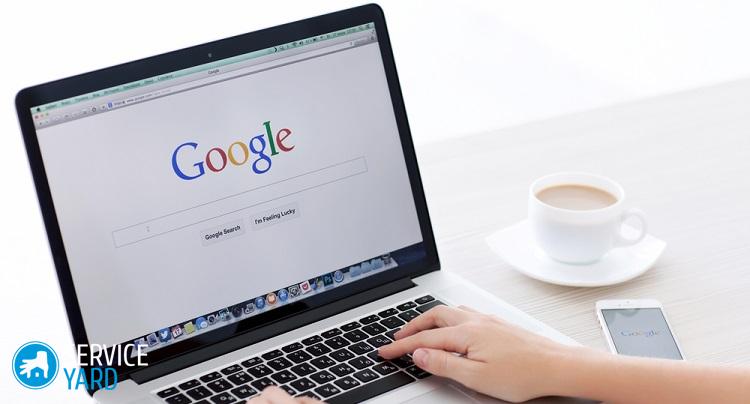
Installera operativsystemet
Det svåraste är bakom. Nu väntar bara linjära och uppenbara handlingar framåt, vilket på inget sätt kommer att bero på vilken typ av medium du valt.
Efter manipulationerna från föregående stycke måste du göra följande:
- Vänta tills fönstret visas, där två installationsalternativ kommer att anges: uppdatering av befintlig data och komplett installation av systemet. Du måste välja det andra alternativet från den här listan.
- För att spela in OS måste du välja en av de inbyggda hårddiskarna eller partitionerna. För det bästa arbetet rekommenderas det att formatera alla avsnitt och bli av med resterna av tidigare information (såvida det naturligtvis inte fanns något värdefullt för dig). Därefter måste du skapa en partition som ditt operativsystem kommer att installeras på och sedan välja nödvändiga minnesstorlekar.
- Därefter går hela installationen automatiskt och användarens närvaro är helt valfri. Du kan säkert äta något eller se ett avsnitt av din favoritserie. Cirka trettio minuter senare visas ett fönster med parametrarna, som inkluderar datum, tid och andra enkla komponenter.
Viktigt! Om du måste skapa två skivor i partitioneringsstadiet rekommenderas att du installerar systemet på en som är mindre. För samma Windows 7 är cirka 70-100 GB tillräckligt.

Sista etappen
Grovt sett är installationen av operativsystemet på en bärbar dator klar. Det återstår bara att fylla i personuppgifter och andra attribut:
- Systemet kommer att be dig ställa in användarnamn och enhet. I detta fönster kan du också ställa in ett lösenord som skyddar den bärbara datorn från inkräktare.
- Om du använder en licensierad version av operativsystemet måste du ange serienumret, som Microsoft vanligtvis lämnar på rutan under disken. Ofta kan nummer också hittas på enhetens undersida - vänd enheten och hitta önskad kod.
- Om du installerar den piratkopierade versionen, bör i montering gå någon form av aktivator eller nyckel från Keygen.
- Fyll i datum och tid och njut bara av resultatet.
till innehåll ↑Viktigt! Windows-operativsystemet fungerar bara trettio dagar utan att använda en licensnyckel eller "spricka".
Lagerfilmer
Om du förstår hur du installerar systemet på en bärbar dator kan du enkelt hantera installationen på en personlig stationär dator, eftersom åtgärdssekvensen inte skiljer sig åt något.
- Hur väljer man en dammsugare med hänsyn till husets egenskaper och beläggningar?
- Vad du ska leta efter när du väljer vattenförsörjning
- Hur man snabbt skapar komfort hemma - tips för hemmafruar
- Hur man väljer den perfekta TV: n - användbara tips
- Vad du ska leta efter när du väljer persienner
- Vad ska vara löparskor?
- Vilka användbara saker kan du köpa i en hårdvarubutik
- Iphone 11 pro max granskning
- Än iPhone är bättre än Android-smartphones



